アフィリエイトをしよう、
と思った時、
人様のブログにある、
Amazon、Yahoo!ショッピング、楽天のアフィリエイトリンクがまとめて表示されてるアレ。
アレって、どうやって設置するんだろう。
そもそも何て名称の機能なのだろう。。。
さっぱり分からないので、ググってみた。
まず出てきたのがカエレバ。
(これだ!)
が、
Amazonアソシエイトが利用できなくなった、
と書かれたものを見て即諦めた。
次にRinker。
これはプラグインを用いるようで、インストールして使ってみようと試みたが、
商品を検索しようとした時に
「リクエスト回数が多すぎます」のエラーが出てしまい、
いろいろとググって出てくる対処法を試してみるも、
どれもダメ。これも諦めた。
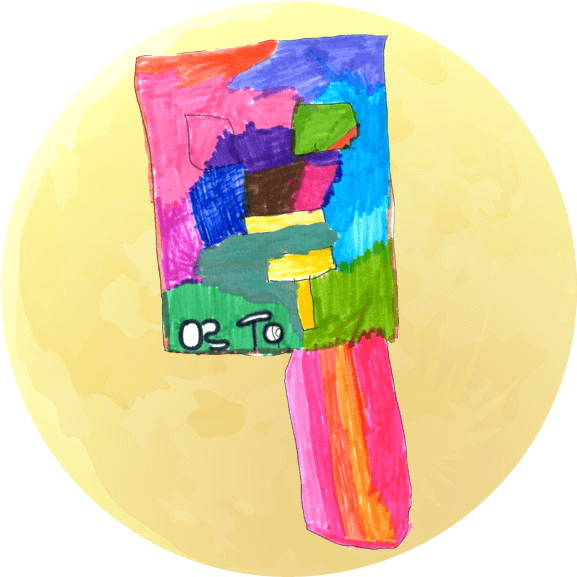
そんな状態で僕がたどり着いたのが、もしもアフィリエイトのかんたんリンク。
もともと登録していたASPでしたが、
カエレバやRinkerのような、リンクが貼れる機能が存在したとは知らなかった。
試しに利用してみたら、
初心者の僕でも、むちゃくちゃ簡単にできました。。。
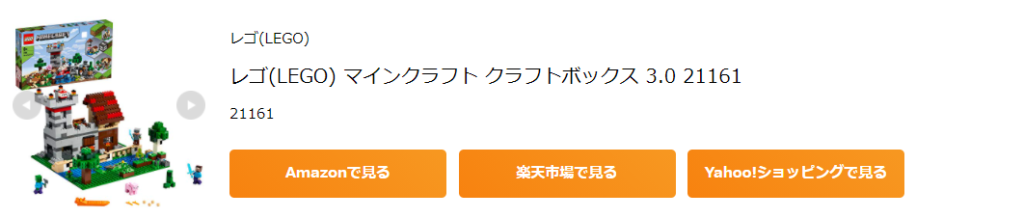
もしもアフィリエイト新規登録
もしもアフィリエイトのかんたんリンクを利用する為に
登録されてない方は、まずは新規登録を行います。
もしもアフィリエイト無料会員登録
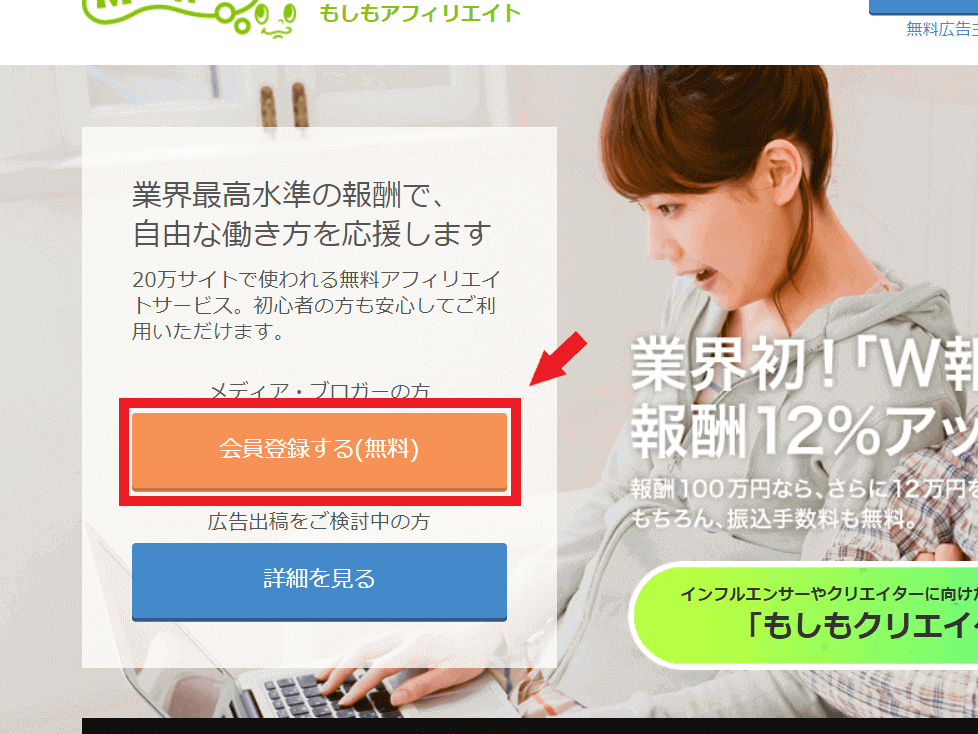
会員登録する(無料)をクリック。
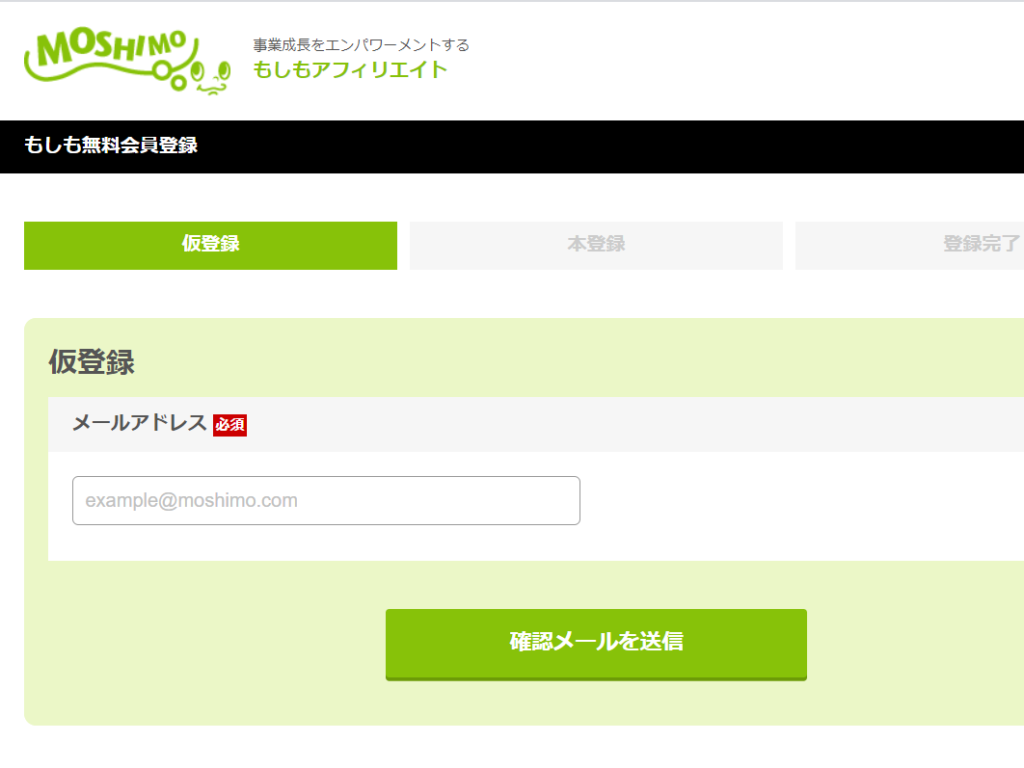
メールアドレスを入力し、確認メールを送信をクリック。
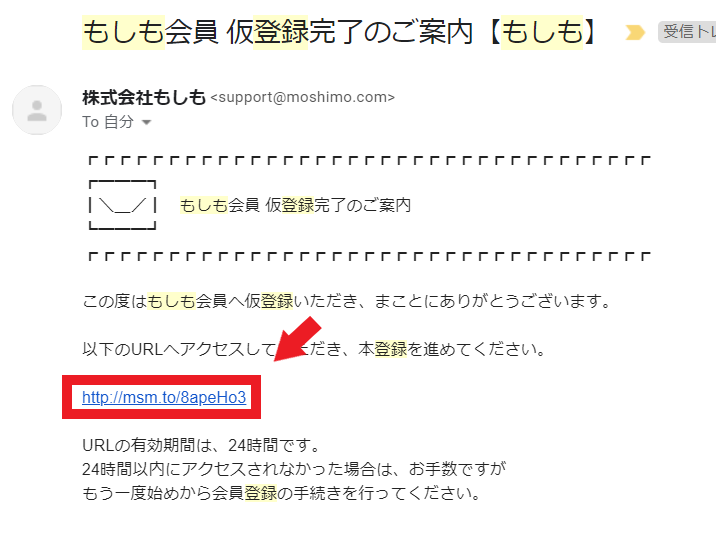
「もしも会員 仮登録完了のご案内」のメールが届くので、URLをクリック。
URLをクリックすると、アカウント情報の入力画面が表示されます。
ユーザーID、パスワードを入力し、
次のユーザー情報入力画面にて、
住所、お名前、生年月日、電話番号等の個人情報を入力。
サイト追加画面にて、ご自分のサイトを登録します。
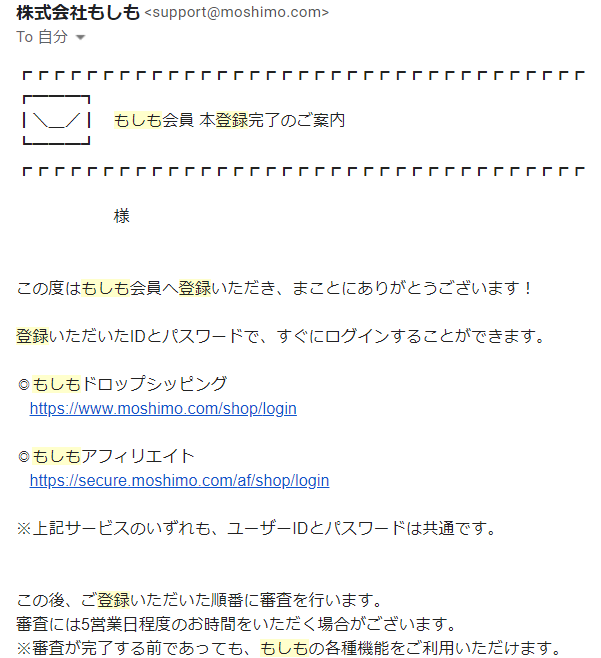
「もしも会員 本登録完了のご案内」のメールが届けば
登録完了です。
続いて、登録したサイトの審査が行われ、
無事、審査に通れば、以下のメールが届きます。
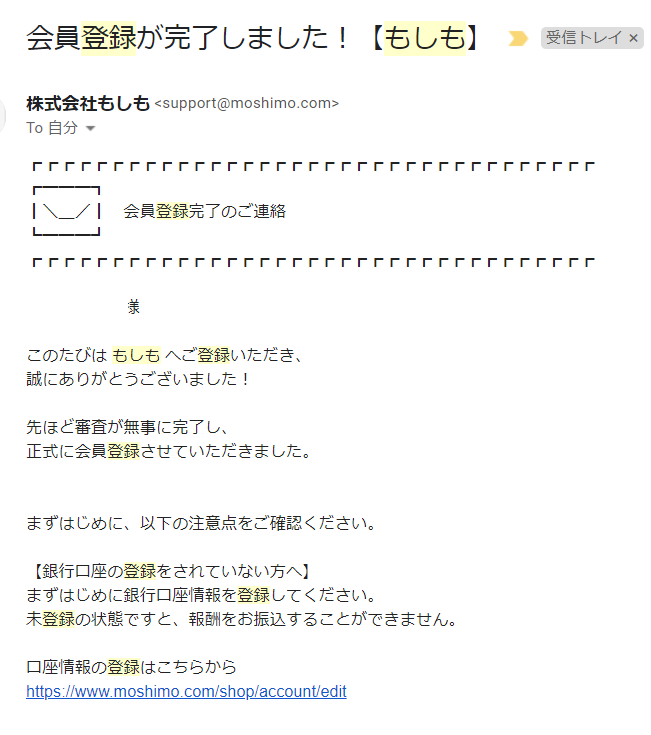
審査完了のメールは、
僕の場合、5時間ほどで届きました。
もしもアフィリエイトの審査は、
Googleアドセンスの審査程は難しくはないので心配は要らないです。
Amazon、楽天、Yahoo!ショッピングに提携申請
ログイン画面にて、ご自分の登録されたIDとパスワードを入力します。
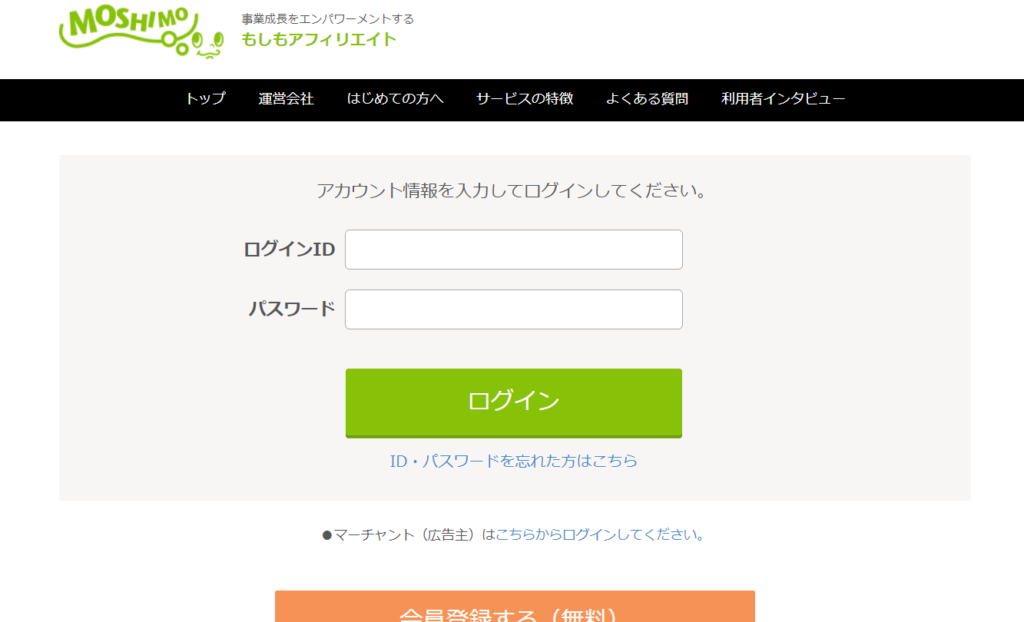
楽天市場と提携する場合、
「検索キーワードを入力してください」の欄に、
「楽天市場」と入力。
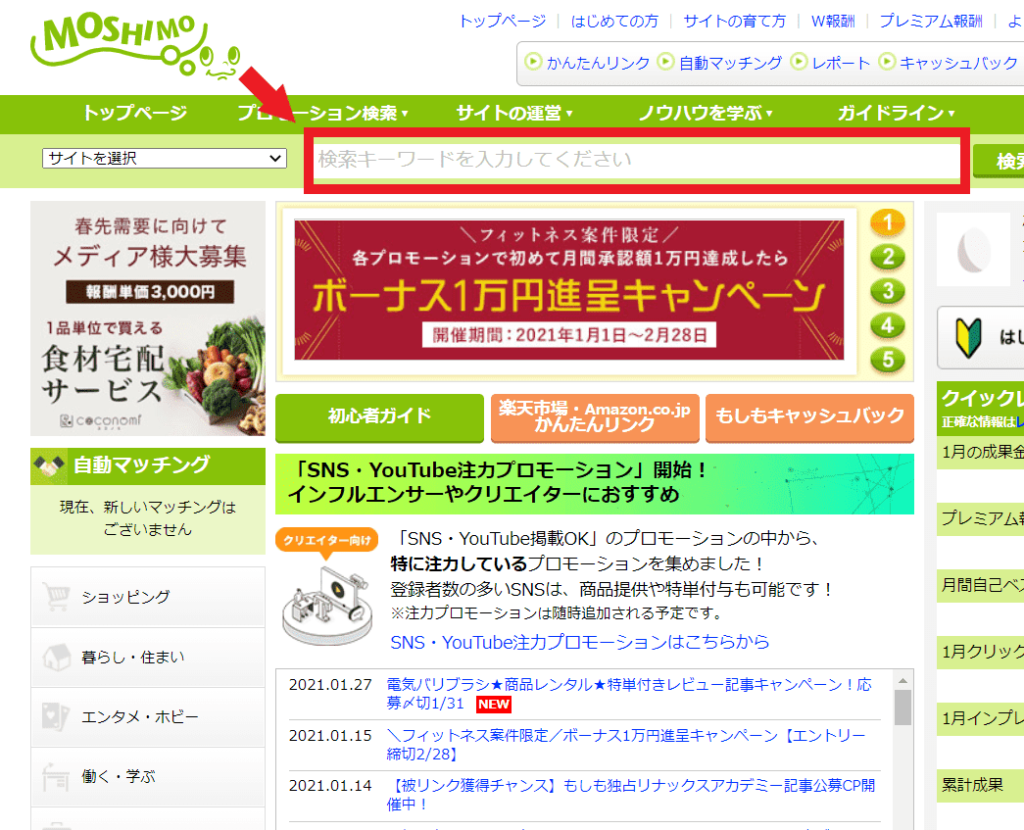
検索結果の
「楽天市場の商品購入/楽天株式会社」にある、
提携申請すると書かれたオレンジ色のボタンをクリック。
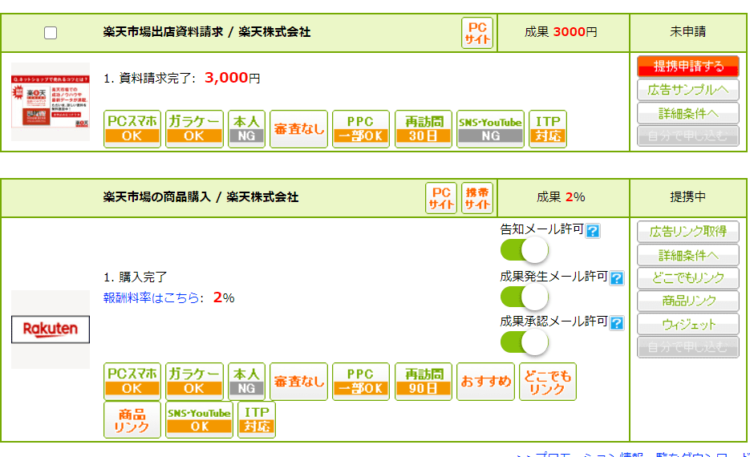
(僕は既に提携中なので、「提携申請する」のボタンは表示されていません)
Yahoo!ショッピングについても同様に行います。
どちらも、Amazonアソシエイトのような審査はありません。
Amazonアソシエイトとの提携までの流れは、上と同様ですが、
この3つのうち、Amazonアソシエイトだけは審査があります。
審査が完了するまで待ちましょう。
僕は、本家Amazonアソシエイトの審査は難しくて、すぐに諦めたのですが、
もしもアフィリエイトを経由すると、簡単に審査が通ると聞いたので、
試したところ、あっさり審査に通りましたので、
心配は要らないと思います。
もしもアフィリエイト かんたんリンクの使い方
Amazonアソシエイト、楽天市場、Yahoo!ショッピングと提携後、
トップページにて、かんたんリンクをクリック。
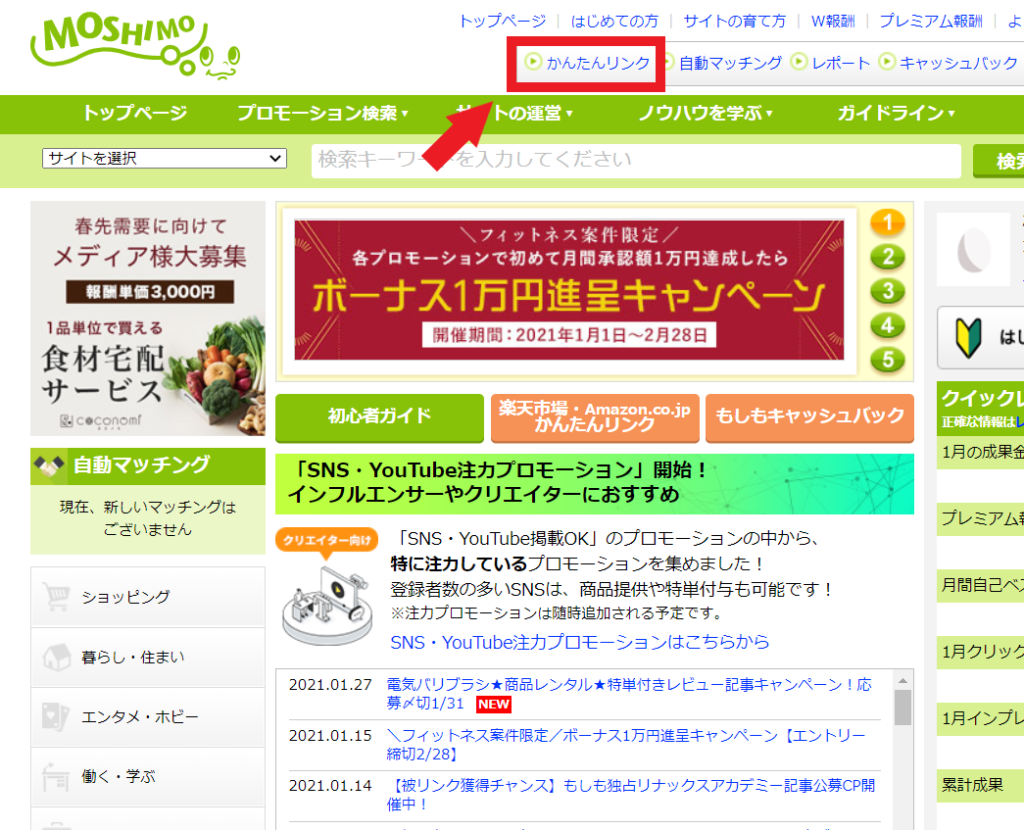
かんたんリンク画面にて、商品を検索。
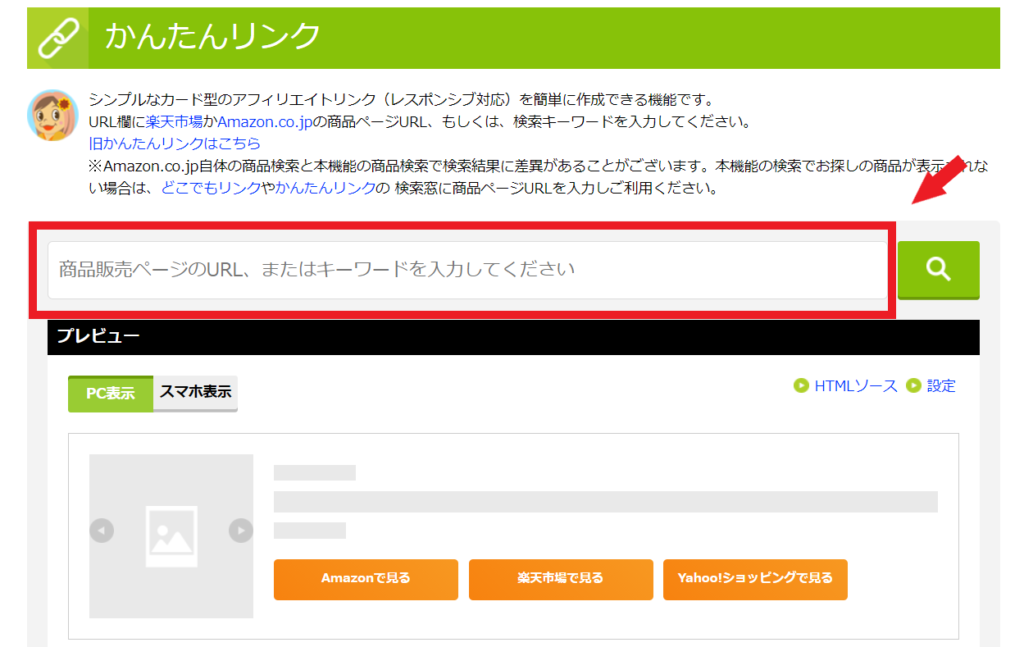
僕は「レゴ マイクラ」で検索してみました。
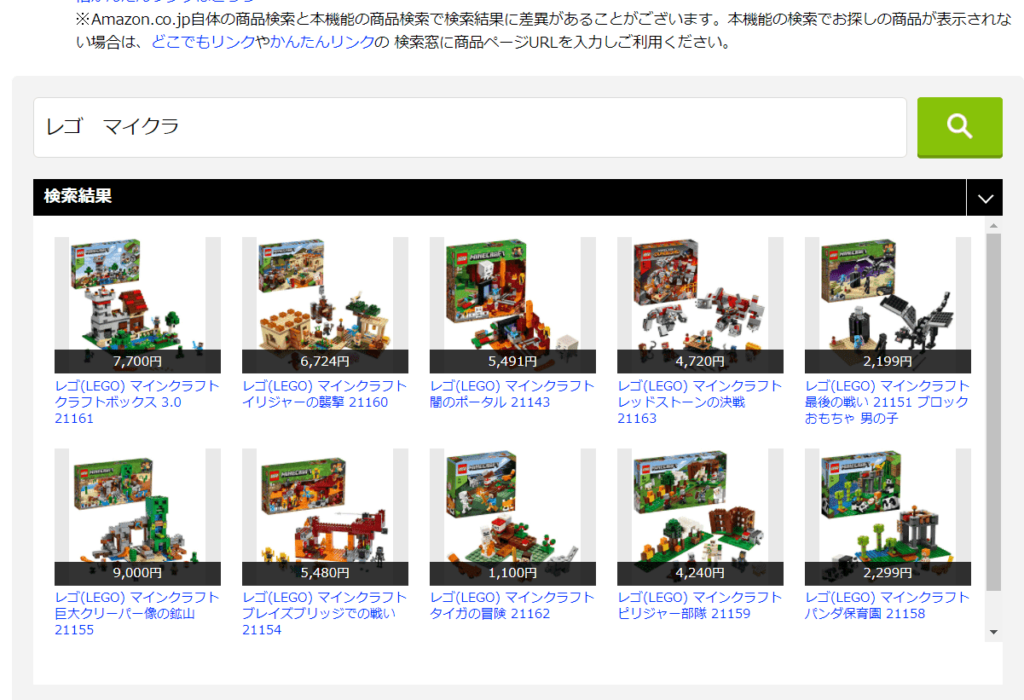
関連する商品がいくつか表示されるので、
該当するものをクリック。
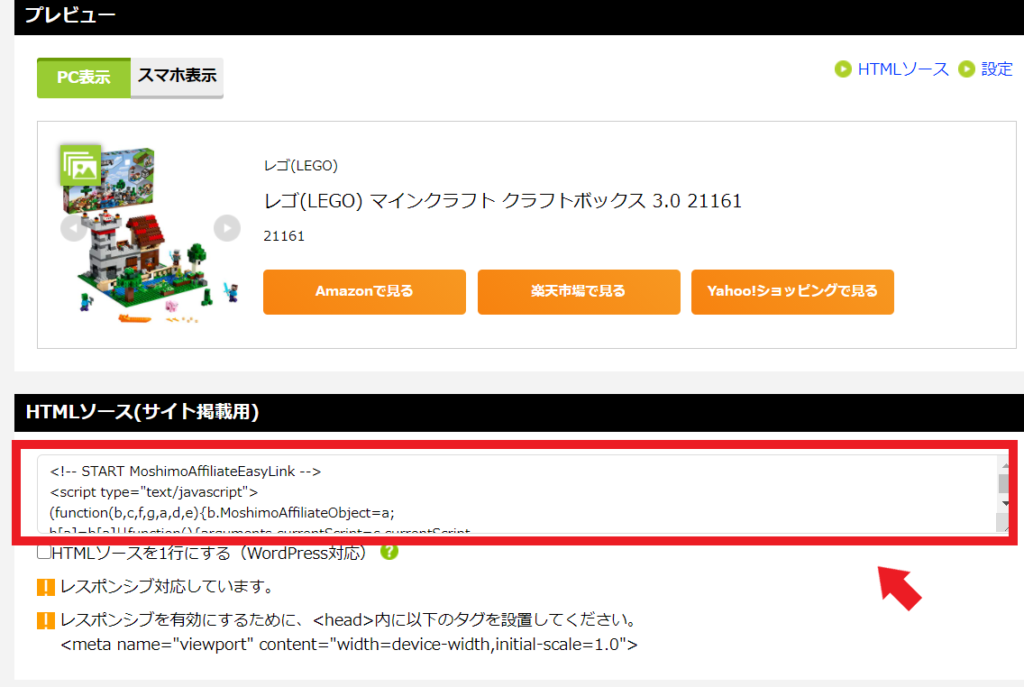
ソースコードをコピーし、ブログ記事の表示させたい場所に貼り付けます。
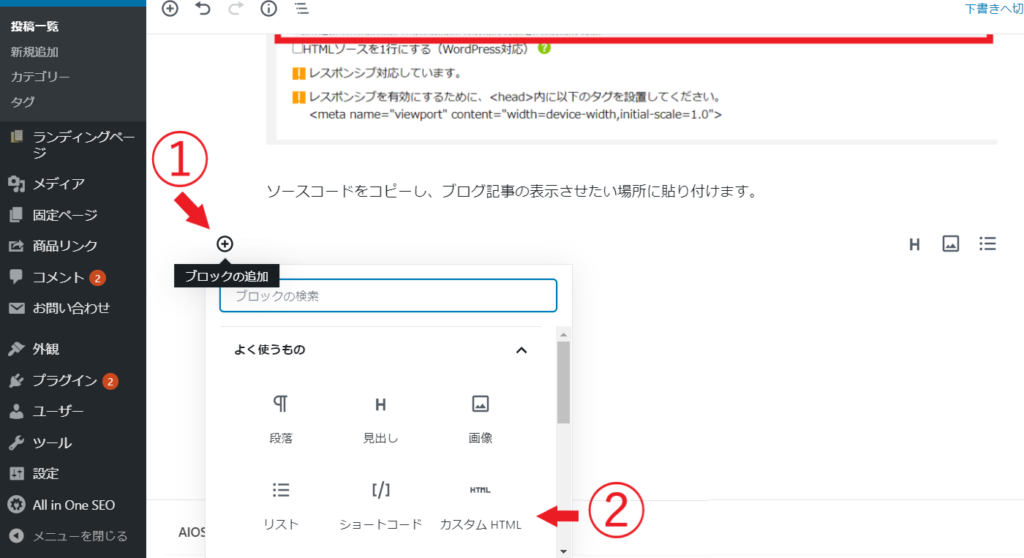
ブロックの追加をクリック。
カスタムHTMLをクリック。
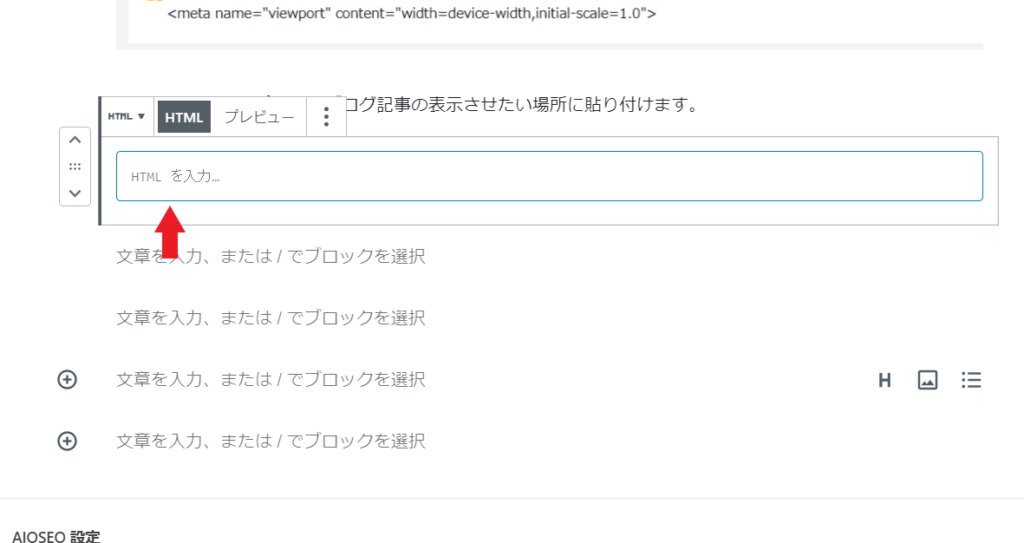
「HTMLを入力」と書かれた部分に、HTMLソースコードをコピー。
ちゃんと表示されました☆
こんな感じで僕のような、初心者でも簡単にリンクが貼れるので
もしもアフィリエイトのかんたんリンク、おすすめです!もしもアフィリエイト無料会員登録
